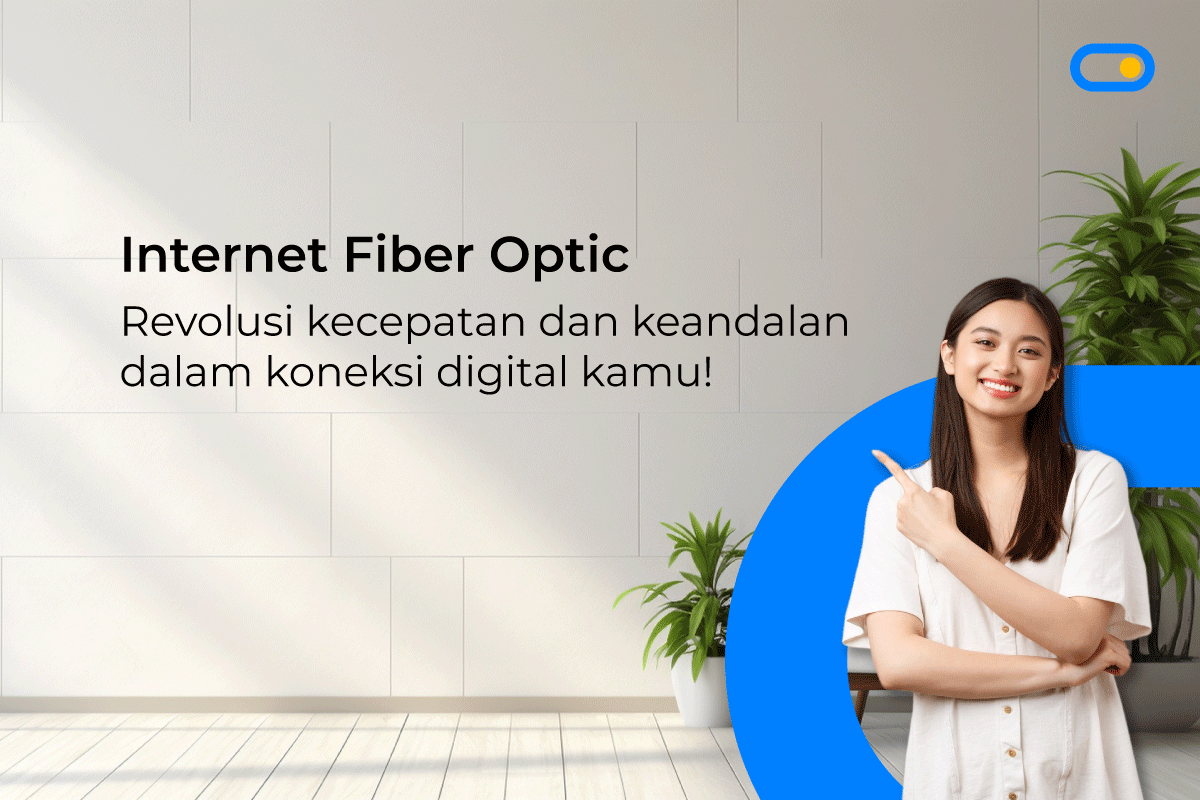Tahukah kamu, di jaman yang sudah serba digital seperti sekarang ini, koneksi internet sudah menjadi kebutuhan utama dalam berbagai aktivitas, baik untuk bekerja, belajar, maupun hanya untuk sekedar hiburan. Namun, masih banyak pengguna yang kurang memperhatikan aspek keamanan jaringan WiFi mereka. Dimana banyak hacker yang siap masuk ke sistem jaringan WiFi kamu. Oleh karena itu penting untuk menjaga keamanan jaringan adalah dengan rutin salah satunya adalah dengan mengganti password WiFi secara berkala.
Mengganti password WiFi tidak hanya bertujuan untuk mencegah akses ilegal dari pihak luar, tetapi juga untuk melindungi data pribadi dan memastikan koneksi tetap stabil dan optimal. Baik kamu menggunakan router dari merek TP-Link, Huawei, ZTE, hingga Fiberhome, mengganti password bisa dilakukan dengan mudah jika mengetahui langkah-langkah yang tepat.
Dalam artikel ini, kami akan membahas 10 cara mengganti password WiFi yang aman dan berlaku untuk berbagai jenis router, lengkap dengan tips tambahan agar jaringan internet kamu kamu terlindungi dan bebas dari gangguan.
Cara Ganti Password WiFi yang Aman untuk Semua Router
Mengganti password WiFi sebenarnya tidak sulit, asalkan kamu mengetahui alamat IP router dan jenis perangkat yang digunakan. Setiap merek router memiliki tampilan antarmuka yang berbeda, namun secara umum langkah-langkahnya mirip. Berikut ini adalah 10 cara mengganti password WiFi sesuai jenis router yang umum digunakan di Indonesia:
1. Ganti Password WiFi Router TP-Link
Router TP-Link adalah salah satu perangkat jaringan paling populer yang banyak digunakan di rumah dan kantor karena harganya yang terjangkau serta pengaturannya yang relatif mudah. Meskipun begitu, banyak pengguna masih belum memahami pentingnya mengganti password WiFi secara rutin atau bahkan bagaimana caranya.
Mengganti password WiFi pada router TP-Link sangat penting dilakukan ketika:
- Terlalu banyak pengguna yang terhubung dan menyebabkan koneksi menjadi lambat.
- Anda baru saja memasang WiFi dan ingin mengganti password default bawaan dari teknisi.
- Ingin meningkatkan keamanan jaringan agar tidak mudah dibobol oleh orang lain.
Proses penggantian password di router TP-Link bisa dilakukan dengan mudah melalui browser, tanpa memerlukan aplikasi tambahan. Namun, Anda tetap perlu mengetahui alamat IP gateway router serta username dan password untuk login ke dashboard admin (biasanya tertera di bagian bawah perangkat router).
Berikut adalah langkah-langkahnya:
Cara Ganti Password WiFi Router TP-Link
- Hubungkan perangkat ke jaringan WiFi TP-Link (bisa menggunakan HP atau laptop).
- Buka browser, lalu ketik alamat IP: 192.168.0.1 atau 192.168.1.1, lalu tekan Enter.
- Login ke halaman admin. Default username dan password biasanya: Username: admin Password: admin (Jika sudah diubah sebelumnya, gunakan yang terbaru atau reset router jika lupa.)
- Setelah berhasil masuk, cari menu Wireless Settings atau Wireless > Wireless Security.
- Pada bagian Wireless Password atau WPA Pre-Shared Key, ubah password WiFi sesuai keinginan.
- Klik Save atau Apply untuk menyimpan perubahan.
- Router akan otomatis me-restart atau meminta Anda me-restart manual.
Setelah restart, koneksi akan terputus dan Anda perlu menyambungkan ulang perangkat ke WiFi menggunakan password baru.
Tips: Gunakan password dengan kombinasi huruf besar, kecil, angka, dan simbol agar password tidak mudah ditebak.
BACA JUGA : 100 Password Wifi yang Susah di Tebak
2. Ganti Password WiFi Router Huawei
Router Huawei banyak digunakan oleh penyedia layanan internet seperti Indihome. Perangkat ini dikenal dengan koneksi yang stabil dan fitur manajemen jaringan yang cukup lengkap. Namun, penggantian password WiFi pada router Huawei masih sering membingungkan pengguna karena tampilan antarmuka yang berbeda dengan merek lain.
- Mengganti password secara berkala pada router Huawei sangat penting untuk:
- Menghindari akses tidak sah dari orang yang pernah diberi password sebelumnya.
- Menjaga kualitas sinyal agar tidak terbagi ke terlalu banyak perangkat.
- Menyesuaikan jaringan dengan kebutuhan privasi keluarga atau bisnis.
Router Huawei banyak digunakan oleh provider seperti Indihome. Berikut langkah-langkahnya:
- Hubungkan perangkat ke WiFi Huawei.
- Buka browser dan masukkan alamat IP 192.168.100.1 atau 192.168.1.1.
- Login ke halaman admin. Umumnya default username dan password. Username: telecomadmin Password: admintelecom (Bisa berbeda tergantung konfigurasi teknisi atau ISP.)
- Pilih menu WLAN > WLAN Basic Configuration.
- Ubah password di kolom WPA PreSharedKey atau WiFi Password
- Klik Apply untuk menyimpan perubahan
Catatan: Setelah mengganti password, semua perangkat yang terhubung akan terputus dan harus login ulang.
3. Ganti Password WiFi Router ZTE
Router ZTE adalah perangkat yang umum digunakan untuk koneksi broadband, terutama oleh ISP besar di Indonesia. Tampilan pengaturan ZTE bisa berbeda tergantung model (misalnya F609, F670), tetapi prinsip pengaturannya serupa.
Mengubah password di router ZTE sangat disarankan apabila:
- Password sudah tersebar dan terlalu banyak pengguna tersambung.
- Anda mengalami penurunan kecepatan internet yang tidak wajar.
- Baru melakukan reset router atau penggantian perangkat.
Berikut ini cara mengganti password WiFi router ZTE:
- Sambungkan HP atau laptop ke jaringan WiFi ZTE.
- Buka browser dan ketik alamat IP: 192.168.1.1, tekan Enter.
- Login ke admin panel. Default login: Username: user Password: user
(Beberapa ISP memakai username admin dengan password khusus dari teknisi.) - Pilih menu Network > WLAN > Security.
- Ubah password di kolom WPA Passphrase.
- Jika ingin mengganti nama jaringan masuk ke menu Network > WLAN > SSID Settings
- Lalu klik Submit atau Apply untuk menyimpan perubahan.
Tips: Simpan password baru di catatan pribadi dan jangan gunakan tanggal lahir atau nama pribadi.
Keamanan tambahan: Aktifkan opsi MAC Filtering jika ingin membatasi perangkat yang bisa terhubung.
4. Ganti Password WiFi Router Fiberhome
FiberHome adalah router bawaan yang sering digunakan pada layanan Indihome dan penyedia internet lainnya. Router ini mudah dikonfigurasi dan memiliki fitur manajemen sinyal yang cukup intuitif.
Mengganti password WiFi FiberHome penting jika:
- Sinyal WiFi tiba-tiba melambat.
- Ingin memperkuat privasi jaringan rumah.
- Ingin mengatur kembali nama SSID dan keamanan jaringan.
Berikut langkah-langkah mengganti password WiFi FiberHome:
- Hubungkan perangkat ke jaringan WiFi FiberHome.
- Akses browser dan ketik IP: 192.168.1.1, lalu tekan Enter.
- Login dengan akun default: Username: admin Password: admin atau user123
- Klik menu Network > WLAN Settings > SSID Settings.
- Di bagian WPA PreSharedKey, ubah password WiFi sesuai keinginan.
- Klik Apply untuk menyimpan perubahan.
Tips: Ganti password minimal sebulan sekali, terutama jika jaringan digunakan oleh banyak orang dan Perbarui firmware secara berkala untuk mencegah bug keamanan.
5. Ganti Password WiFi Router D-Link
Router D-Link cukup populer di kalangan pengguna rumahan dan kantor kecil karena konfigurasinya yang mudah. Namun, mengganti password WiFi secara berkala tetap menjadi hal yang penting untuk menjaga jaringan dari akses ilegal.
Berikut langkah-langkah mengganti password WiFi D-Link:
- Sambungkan perangkat ke jaringan WiFi D-Link.
- Buka browser dan ketik alamat IP: 192.168.0.1 atau 192.168.1.1.
- Masukkan username dan password (biasanya: admin/admin).
- Masuk ke menu Wireless Settings.
- Pilih Wireless Security.
- Ganti Pre-Shared Key dengan password baru.
- Klik Save Settings dan restart router jika perlu.
6. Ganti Password WiFi Router Netis
Netis adalah merek router dengan antarmuka yang sangat simpel. Namun, seperti semua router lainnya, password-nya juga harus diganti secara rutin untuk mencegah pembobolan jaringan.
Langkah-langkah mengganti password WiFi Netis:
- Sambungkan ke jaringan Netis.
- Buka browser dan ketik: 192.168.1.1.
- Masukkan username dan password default (biasanya admin/admin).
- Klik tab Wireless.
- Pilih Security Settings.
- Ketik password baru pada Password/Passphrase.
- Klik Save.
7. Ganti Password WiFi Router Asus
Router Asus umumnya digunakan oleh pengguna dengan kebutuhan sinyal kuat dan stabil. Interface admin-nya canggih namun tetap mudah dipahami.
Langkah-langkah ganti password WiFi di router Asus:
- Pastikan perangkat terhubung ke jaringan Asus.
- Akses IP: 192.168.1.1 atau router.asus.com.
- Login dengan akun admin.
- Buka menu Wireless di sidebar.
- Masuk ke tab General.
- Masukkan password baru pada kolom WPA-PSK Key.
- Klik Apply.
8. Melalui Aplikasi Resmi ISP
Beberapa ISP seperti Biznet, MyRepublic, atau First Media menyediakan aplikasi untuk pengaturan WiFi:
- Unduh aplikasi resmi di Play Store/App Store.
- Login dengan nomor pelanggan.
- Masuk ke menu pengaturan jaringan.
- Ubah password WiFi Anda secara instan.
Kelebihan: Mudah, cepat, dan tidak perlu masuk ke IP address router.
Amankan Jaringan dengan WPA2 atau WPA3
Keamanan jaringan WiFi tidak hanya bergantung pada kekuatan password, tetapi juga pada protokol enkripsi yang digunakan. Dua jenis protokol keamanan paling umum saat ini adalah WPA2 (Wi-Fi Protected Access 2) dan WPA3 (Wi-Fi Protected Access 3).
Apa Itu WPA2 dan WPA3?
1. WPA2 adalah standar keamanan yang telah digunakan secara luas sejak tahun 2004. Protokol ini mengenkripsi data dengan algoritma AES (Advanced Encryption Standard), yang membuat data sulit diakses oleh pihak yang tidak berwenang.
2. WPA3 adalah generasi terbaru yang diluncurkan pada 2018, menawarkan keamanan lebih tinggi dengan enkripsi yang lebih kuat dan perlindungan lebih baik terhadap serangan brute-force (tebak password secara terus-menerus).
Mengapa Penting Menggunakan WPA2 atau WPA3?
1. Mengamankan Data yang Dikirim Lewat Jaringan
Protokol WPA mengenkripsi semua data yang dikirimkan antara perangkat dan router. Ini membuat informasi pribadi, seperti kata sandi, data login, atau file penting, lebih aman dari peretasan.
2. Mencegah Akses Ilegal ke Jaringan
Tanpa enkripsi yang kuat, siapa pun yang berada dalam jangkauan sinyal WiFi dapat mencoba masuk ke jaringanmu. WPA2 dan WPA3 secara aktif menghalangi akses tanpa otorisasi.
3. Lebih Aman untuk Perangkat IoT
WPA3, secara khusus, didesain untuk mendukung keamanan perangkat Internet of Things (IoT) seperti CCTV, smart TV, dan smart home device lainnya, yang sering kali jadi sasaran empuk serangan siber.
Cara Cek dan Ubah Jenis Enkripsi Router:
- Masuk ke halaman admin router (biasanya 192.168.1.1 atau sesuai merek router).
- Login dengan username dan password admin.
- Buka pengaturan Wireless atau Security.
- Cari opsi Encryption atau Security Mode.
- Pastikan kamu memilih WPA2-PSK (AES) atau WPA3-SAE, jika tersedia.
- Simpan pengaturan dan restart router.
Catatan: Tidak semua router mendukung WPA3. Jika router kamu masih menggunakan WEP atau WPA, sangat disarankan untuk mengganti perangkat dengan yang lebih modern demi keamanan maksimal.
Kesimpulan
Mengganti password WiFi secara berkala bukan hanya soal keamanan, tetapi juga soal kenyamanan. Dengan menjaga jaringan tetap privat, kamu bisa memastikan koneksi internet yang lebih stabil, cepat, dan terhindar dari pembobolan bandwidth oleh pengguna tak dikenal.
Meski setiap router memiliki langkah pengaturan yang sedikit berbeda, mulai dari TP-Link, ZTE, Huawei, hingga modem Fiberhome, proses mengganti password tetap dapat dilakukan dengan mudah selama kamu mengetahui alamat IP router dan data login admin.
Nah, selain mengganti password secara rutin, pastikan juga kamu menggunakan layanan internet dari penyedia yang terpercaya dan sesuai kebutuhan. Kalau kamu masih bingung memilih ISP terbaik untuk di rumah atau bisnis, Konek Market hadir sebagai solusi cerdas. Di Konek Market, kamu bisa bandingkan berbagai layanan internet dari banyak provider, melihat kecepatan, cakupan area, hingga harga, semua dalam satu platform yang praktis dan gratis.